Comment créer un hotspot sur votre smartphone : Guide étape par étape
Découvrez comment transformer facilement votre smartphone en routeur Wi-Fi portable. Notre guide détaillé vous guidera étape par étape à travers le processus de création d'un hotspot mobile sur les appareils Android et iOS. Que vous ayez besoin de partager Internet avec des amis ou de travailler sur un ordinateur portable en dehors de votre réseau domestique, cet article vous montrera comment procéder.

De nos jours, la connexion Internet est presque une nécessité. Que vous ayez besoin de travailler sur un ordinateur portable dans un environnement sans Internet ou simplement de partager votre connexion Internet avec des amis, créer un hotspot mobile sur votre smartphone peut être une excellente solution. Découvrez avec nous comment transformer en un instant votre smartphone en routeur Wi-Fi portable.
Qu'est-ce qu'un hotspot mobile?
Un hotspot mobile est une fonctionnalité qui permet à votre smartphone de partager sa connexion de données mobile avec d'autres appareils. Essentiellement, votre téléphone devient un petit routeur Wi-Fi auquel d'autres appareils peuvent se connecter et utiliser sa connexion Internet.
Cette fonctionnalité est particulièrement utile dans des situations où vous n'avez pas accès à un réseau Wi-Fi normal ou lorsque vous craignez que le réseau en question ne soit pas sécurisé.
Que devez-vous savoir avant de créer un hotspot?
Avant de nous plonger dans le processus de création d'un hotspot, il y a quelques points à connaître. Tout d'abord, gardez à l'esprit que l'utilisation du hotspot peut rapidement épuiser la batterie de votre téléphone. Ayez donc toujours une powerbank ou un chargeur à portée de main.
De plus, le partage de la connexion Internet peut consommer une grande quantité de données mobiles. Vérifiez votre forfait de données et désactivez le renouvellement automatique du forfait de données si nécessaire. Sinon, vous pourriez avoir une mauvaise surprise sur votre facture de services mobiles.
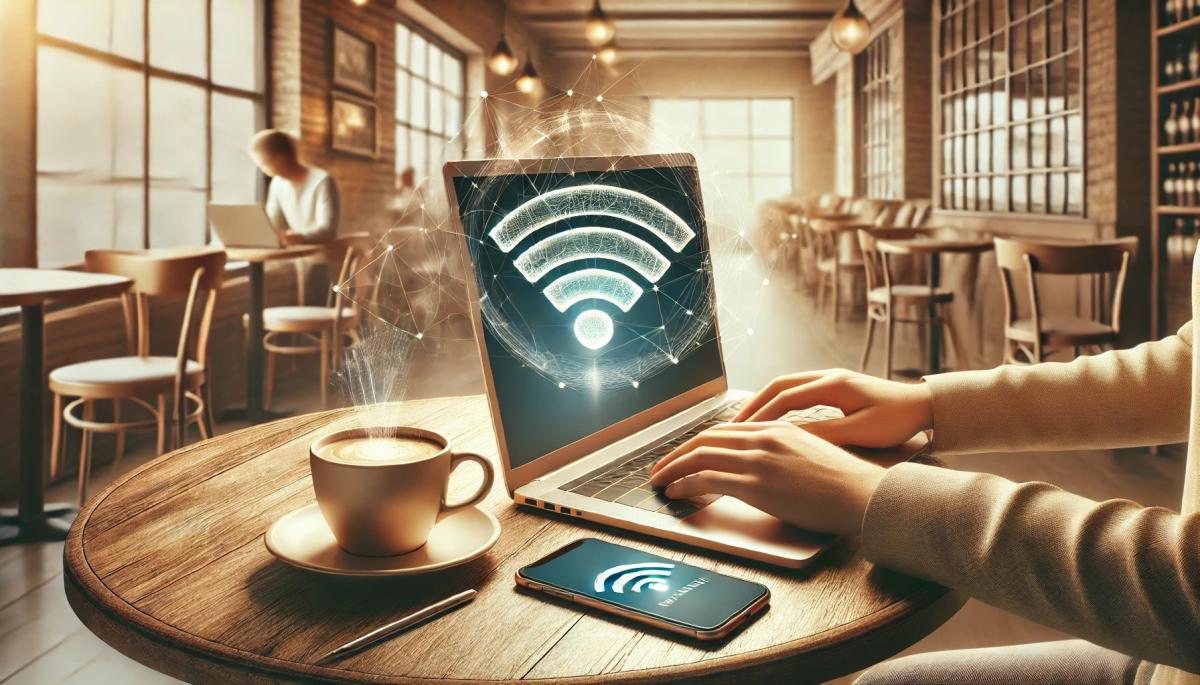
Créer un hotspot sur un appareil Android
Si vous utilisez un smartphone avec le système d'exploitation Android, voici les étapes pour créer un hotspot:
-
Ouvrez les « Paramètres » de votre téléphone.
-
Recherchez et cliquez sur l'option « Réseau et Internet » ou « Connexions » (les noms peuvent varier selon le fabricant du téléphone).
-
Trouvez l'élément « Point d'accès et partage de connexion » ou « Hotspot mobile ».
-
Cliquez sur « Hotspot Wi-Fi » ou Hotspot mobile et activez-le à l'aide du commutateur.
-
Configurez le nom du réseau (SSID) et le mot de passe pour votre hotspot.
-
Enregistrez les paramètres, le hotspot est maintenant prêt à être utilisé.
Certains modèles plus récents de téléphones Android offrent également la fonction « Instant Hotspot », qui permet d'activer rapidement le hotspot directement depuis les paramètres rapides, accessibles en tirant la barre d'état vers le bas.
Créer un hotspot sur un iPhone
Les utilisateurs d'iPhone ont un processus similaire pour créer un hotspot:
-
Ouvrez les « Paramètres » de votre iPhone.
-
Cliquez sur « Partage de connexion ».
-
Activez la fonction « Autoriser les autres à se connecter ».
-
Configurez le mot de passe pour votre hotspot.
-
Le hotspot est maintenant actif et prêt à être utilisé.
Sur les iPhones, vous pouvez également activer rapidement le hotspot à l'aide du « Centre de contrôle ». Il suffit de balayer vers le bas depuis le coin supérieur droit de l'écran (ou vers le haut depuis le bas de l'écran sur les anciens modèles) et de maintenir enfoncée la tuile des options de connexion. Vous y trouverez un bouton pour activer le partage de connexion.
Se connecter à un hotspot
Une fois que vous avez activé le hotspot, d'autres appareils peuvent s'y connecter de la même manière qu'à n'importe quel autre réseau Wi-Fi. Il suffit qu'ils ouvrent les paramètres Wi-Fi sur leur appareil, recherchent le nom de votre hotspot et saisissent le mot de passe que vous avez configuré.
Conseils pour une utilisation efficace du hotspot
Pour tirer le meilleur parti de votre hotspot mobile, voici quelques conseils utiles:
-
Utilisez toujours un mot de passe fort pour votre hotspot. Cela empêchera les accès non autorisés.
-
N'oubliez pas que toutes les données transférées via votre hotspot sont comptabilisées dans votre limite de données mobile. Gardez-les sous contrôle, surtout lorsque plusieurs appareils sont connectés au hotspot.
-
Plus il y a d'appareils connectés, plus la connexion sera lente. La plupart des téléphones permettent de connecter de 5 à 10 appareils simultanément.
-
Si votre téléphone propose un mode économie d'énergie, envisagez de l'utiliser pour prolonger la durée de vie de la batterie.
-
Désactivez le hotspot lorsqu'il n'est pas utilisé. Cela réduira la consommation de la batterie et prolongera à nouveau sa durée de vie.
Que faire si le hotspot ne fonctionne pas?
Si vous rencontrez des problèmes lors de la création ou de l'utilisation d'un hotspot mobile, ne désespérez pas. Vérifiez d'abord si vous avez une connexion de données mobile active et un signal suffisant. Un signal faible peut empêcher la création du hotspot et entraîner une connexion lente.
Ensuite, assurez-vous que votre forfait inclut l'option de partage de connexion. Certains opérateurs peuvent la limiter ou la facturer séparément. Si vous êtes sûr que tout est en ordre pour la connexion et le forfait, essayez de redémarrer votre téléphone.
Si un redémarrage ne résout pas le problème, essayez de désactiver et de réactiver la fonction hotspot dans les paramètres du téléphone. Pour certains appareils, changer de bande Wi-Fi de 5 GHz à 2,4 GHz et vice versa peut aussi aider.
Si le problème persiste, vérifiez que vous n'avez pas activé un VPN ou un autre logiciel de sécurité sur votre téléphone qui pourrait bloquer le partage de la connexion. En dernier recours, la réinitialisation des paramètres d'usine du téléphone peut aider, mais n'oubliez pas de sauvegarder vos données avant de procéder à cette étape.
Si aucune de ces démarches ne fonctionne, il peut s'agir d'un problème matériel ou d'une limitation imposée par l'opérateur. Dans ce cas, il est préférable de contacter le support technique de votre opérateur ou le revendeur auprès duquel vous avez acheté le téléphone.
Créer un hotspot mobile sur votre smartphone n'est pas sorcier. Vous créez simplement votre propre « Wi-Fi » portable que vous pouvez partager avec vos amis. Vous utiliserez principalement le hotspot en déplacement, mais aussi lorsque vous travaillez dans des endroits où vous ne pouvez pas ou ne voulez pas vous connecter à un réseau Wi-Fi étranger.
Puces sous la peau et dans la tête. L'avenir est plus proche que nous ne le pensons

Les micro-puces cérébrales permettent déjà de contrôler un ordinateur par la simple pensée. Dans cet article, découvrez comment elles fonctionnent, ce qu'elles ont apporté aux premiers utilisateurs et quelles promesses les scientifiques et Elon Musk leur associent. Mais avec les espoirs, surgissent aussi des questions de sécurité, d'éthique et de direction vers laquelle cette technologie pourrait nous mener.
Qu'est-ce qui consomme le plus de données sur mobile ? YouTube, Spotify, Netflix et autres applications sous la loupe

La consommation de données sur mobile peut parfois être une mauvaise surprise. Les services de visionnage de vidéos et d'écoute de musique en consomment le plus - combien de données YouTube, Netflix ou Spotify utilisent-ils ? Qu'en est-il des autres applications comme les réseaux sociaux, les cartes ou les appels vidéo ? Découvrez le récapitulatif des plus gros consommateurs et voyez comment garder un œil sur les données mobiles.
Comment savoir qui est connecté à votre Wi-Fi - et comment le déconnecter facilement?

Votre internet ralentit ou vous suspectez que quelqu'un d'étranger s'est connecté à votre Wi-Fi? Nous vous conseillons sur comment savoir qui est connecté à votre Wi-Fi et quoi faire si vous trouvez un intrus.
L'intelligence artificielle n'est pas omnipotente. Où l'homme a-t-il encore l'avantage?

L'intelligence artificielle sait écrire des articles, analyser des données et générer des vidéos. Cependant, il existe des compétences et des professions que cette technologie ne peut pas (encore) remplacer. Dans cet article, nous examinerons où l'homme a toujours l'avantage, pourquoi l'IA a besoin d'une supervision humaine et quelles compétences seront de plus en plus précieuses à développer dans le monde numérique.
Quelle vitesse Internet est suffisante ? Comparaison pour le streaming, les jeux, le travail et la TV

Votre vidéo se bloque-t-elle ou votre jeu lag-t-il, même si vous payez pour une « connexion rapide » ? Peut-être que tout simplement vous n'avez pas la connexion adéquate pour vos activités domestiques. Quelle vitesse Internet vous faut-il pour regarder la TV, streamer des films, travailler à domicile ou jouer en ligne ? L'article vous propose une comparaison claire.
Phishing à l'ère de l'IA : Comment repérer un e-mail frauduleux lorsqu'il n'a plus l'air suspect

Les attaques par phishing paraissent aujourd'hui souvent crédibles et convaincantes. Grâce à l'intelligence artificielle, elles sonnent personnellement, imitent des entreprises connues et il peut être difficile de les détecter. Dans cet article, vous découvrirez comment fonctionne le phishing moderne, pourquoi il est important de s'en méfier et comment vous pouvez vous en protéger efficacement.